ในการสร้างองค์ประกอบของสไลด์ (Text box หรือ Shape หรืออื่นๆ) ที่หน้าตาเหมือนเดิม ปกติเราจะใช้ Copy and Paste กันอย่างคล่องแคล่ว วันนี้เราจะมาพูดถึงคำสั่งลับตัวนึง ที่ทำหน้าที่คล้าย Copy and Paste ภายในตัวเดียวกัน แถมยังช่วยให้การทำสไลด์ของเราง่ายขึ้นในบางสถานการณ์อีกด้วย
คำสั่งที่ว่า คือ Duplicate ค่ะ
มาดูวิธีการใช้ ข้อได้เปรียบ และข้อจำกัด ของคำสั่งนี้กันค่ะ แถมท้ายด้วยคลิปสั้นๆ ไม่ถึง 1 นาที ให้ดูเสริมความเข้าใจด้วยค่ะ
More...
ใน PowerPoint Tips โพสต์ที่แล้ว อิงเล่าถึง Duplicate Slide และ Copy Slide ว่าต่างกันอย่างไร แต่ในโพสต์นี้คำสั่ง Duplicate ที่เราพูดถึง เอาไว้ใช้กับองค์ประกอบของสไลด์ เช่น Text box หรือ Shape ต่างๆ เป็นต้น
ตำแหน่งของคำสั่ง Duplicate
เมื่อเราคลิกเลือก Object ที่ต้องการ (Text box หรือ shape หรืออื่นๆ) เลื่อน cursor ไปที่ Tab Home คลิกที่ลูกศรลงตรงหมายเลข 1 ในรูป A.1 (ระวังอย่าคลิกที่ตัวคำสั่ง ให้คลิกที่ตัวลูกศร) หน้าต่างย่อยแสดงคำสั่ง Copy และ Duplicate จะปรากฏขึ้นมาดังรูป A.2 คลิกที่ Duplicate (หมายเลข 1 ในรูป A.2)
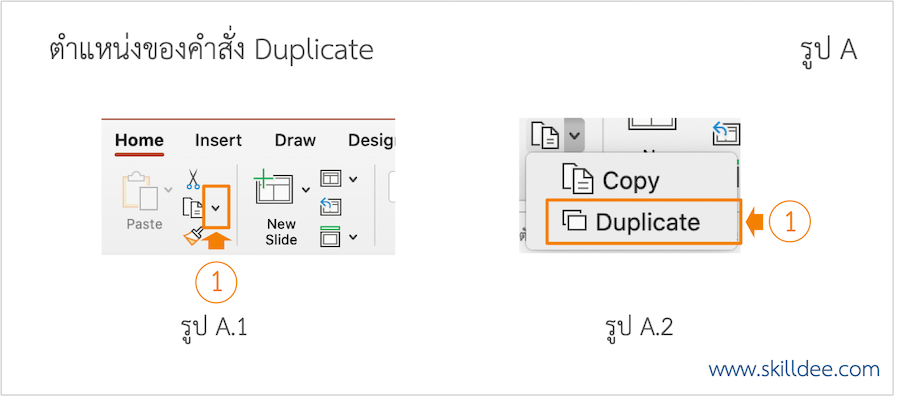
การใช้งานคำสั่ง Duplicate
คำสั่ง Duplicate จะสร้าง Object ที่เราเลือก ขึ้นมาอีก 1 Object ที่หน้าตาเหมือนต้นแบบเป๊ะ (ดังแสดงตัวอย่างในรูป B)
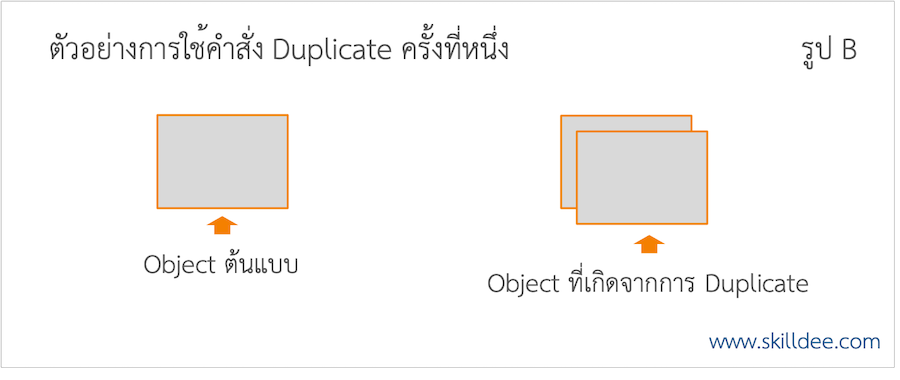
(เราสามารถเลือก Object มากกว่า 1 ชิ้น แล้ว Duplicate พร้อมกันได้)
ข้อได้เปรียบของคำสั่ง Duplicate
คำสั่ง Duplicate จะประหยัดเวลาได้มาก ในกรณีที่เราต้องการสร้าง Object ที่เหมือนกัน มีระยะห่างเท่าๆ กัน จำนวนมากกว่า 2 Objects ในหน้าสไลด์เดียวกัน
การใช้คำสั่ง Duplicate จะช่วยลดจำนวนคลิก (ไม่ต้องกด Copy & Paste -> 2 คลิก) และลดการจัดวางตำแหน่ง เพราะหลังจากจัดวาง Object ชิ้นที่สองที่เกิดจากการ Duplicate ของชิ้นที่หนึ่งแล้ว เราสามารถ Duplicate ชิ้นที่สองต่อ จะได้ชิ้นที่สามที่ถูกจัดวางในแนวเดียวกับชิ้นที่สองและระยะห่างเท่ากับระยะห่างของชิ้นที่หนึ่งและสอง
ตัวอย่างในรูป C จะเห็นว่าเมื่อเราจัดวางสี่เหลี่ยมหมายเลข 2 ซึ่งเกิดจากคำสั่ง Duplicate เรียบร้อยแล้ว โปรแกรมยังคงเลือกสี่เหลี่ยมหมายเลข 2 ให้เราอยู่ ให้คลิก Duplicate อีกครั้ง จะได้สี่เหลี่ยมหมายเลข 3 ที่จัดวางในระนาบเดียวกับสี่เหลี่ยมหมายเลข 2 และในระยะห่างที่เท่ากับที่สี่เหลี่ยมหมายเลข 2 ห่างจากหมายเลข 1 โดยอัตโนมัติ และเราสามารถสร้างสี่เหลี่ยมหมายเลข 4 ได้โดยคลิก Duplicate เช่นนี้ไปจนกว่าเราจะพอใจ
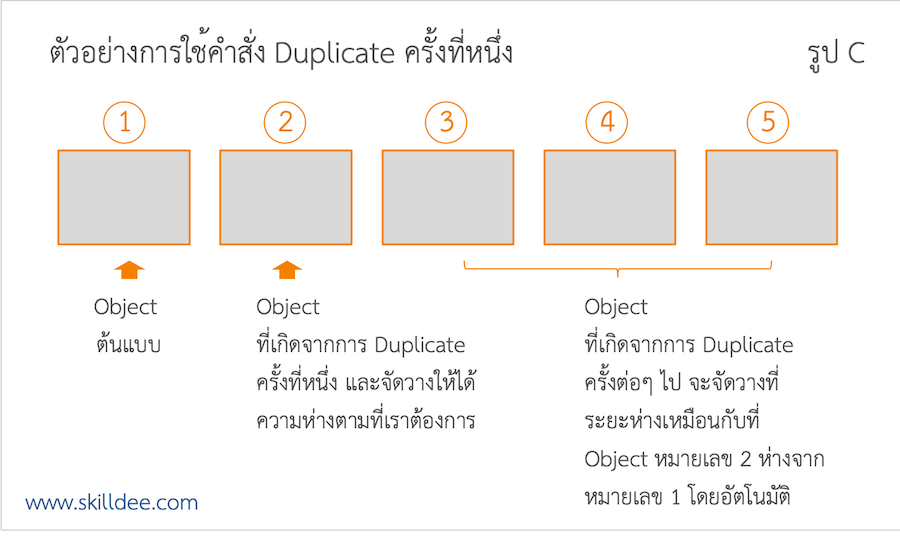
ข้อจำกัดของคำสั่ง Duplicate
คลิปแสดงการใช้คำสั่ง Duplicate
อิงทำคลิปสั้นๆ 1 นาที แสดงวิธีการใช้คำสั่ง Copy & Paste กับ Duplicate ซึ่งจะทำให้เราเห็นว่า 2 คำสั่งนี้ต่างกันอย่างไร ตามมาดูกันค่ะ


ขอบคุณค่ะ เปิดโลกทัศน์ได้อีกมากเลย จะได้ไปสร้างสื่อประกอบการสอนนักเรียนจะได้สนใจ และเกิดการเรียนรู้
ดีใจที่ชอบและนำไปใช้ค่ะ